文書を印刷する
印刷プレビューと印刷プレビューは同じ場所に配置されます。ファイルの印刷 >移動します。

演習
-
[ファイル]、[印刷] の順に選択します。 右側に文書のプレビューが表示されます。 左側に [印刷] ボタンと構成可能な [設定] が表示されます。
-
各ページを表示するには、プレビューの下部にある矢印をクリックします。テキストが小さすぎる場合は、ズーム スライダーで調整します。
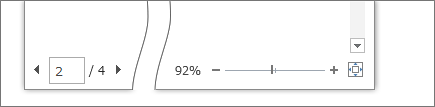
-
必要な部数を選択し、使用するプリンターを選択します。
-
用紙の両面に印刷したり、用紙の向きやその他の設定を変更したりするには、[設定] に移動します。 これらの機能は、お使いのプリンターの性能によって異なります。
注: カラーまたは白黒での印刷など、一部の設定については、[プリンターのプロパティ] を選択します。
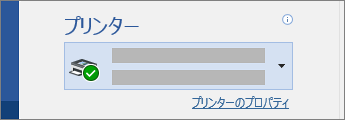
-
準備ができたら、[印刷] を選択します。
さらに詳しく
プリンターの状態を "オフライン" から "オンライン" に変更する
プリンターの製造元の Web サイトを確認する










